قسمت قبل به صورت کامل درمورد درج متن دلخواه در قسمت قیمت محصولات ووکامرس توضیح دادیم و حالا در این جلسه قصد داریم در رابطه با مدیریت تب صفحه محصول در ووکامرس با استفاده از یک افزونه پرکاربرد صحبت کنیم.
افزونه مدیریت تبهای ووکامرس یا WooCommerce Tab Manager که توسط وبسایت قدرتمند YITH ارائه شده است، یک افزونه بسیار قدرتمند جهت مدیریت تب در صفحات محصول میباشد. کار با این افزونه بسیار ساده است و مدیریت تبها از طریق آن براحتی انجام میشود، نسخه اورجینال و بومی سازی شده این افزونه از طریق سایت ابزار وردپرس قابل خریداری میباشد.
افزونه مدیریت تب های ووکامرس – YITH WooCommerce Tab Manager
نصب و فعالسازی افزونه مدیریت تب های ووکامرس WooCommerce Tab Manager
پس از خرید و دانلود فایل افزونه، از پیشخوان وردپرس به مسیر افزونهها > افزودن بروید و فایل فشرده افزونه را بعد از آپلود کردن، نصب و فعالسازی نمایید. پس از فعالسازی موفق افزونه یک منو جدید با نام YITH به پیشخوان وردپرس اضافه میشود که شامل 3 زیر منو میباشد.
تنظیمات Tab Manager
در این بخش به نحوه ایجاد و اضافه کردن تبهای جدید برای صفحه محصولات میپردازیم. ابتدا روی دکمه “اضافه کردن تب جدید” کلیک کنید و در ادامه همراه ما باشید.
مدیریت تب
این بخش مهمترین قسمت از تنظیمات افزونه مدیریت تب را شامل میشود و مراحل اضافه کردن تبها از این بخش صورت میگیرد.
- اضافه کردن تب جدید: در این بخش عنوان تب جدید که قصد اضافه کردن آن را دارید وارد کنید.
- چکیده: توضیحات کوتاهی برای تب جدید وارد نمایید.
- نوع تب: در این مرحله لازم است نوع تب را مشخص نمایید، به این معنی که قصد دارید این تب در صفحه چه نوع محصولاتی نشان داده شود.
- تب عمومی: برای همه محصولات نمایش داده شود.
- تب محصولات: فقط برای محصولات خاصی مثلا پوشاک نمایش داده شود.
- تب دسته بندی: فقط برای دستهبندی خاصی نمایش داده شود. مثل محصولات دیجیتال.
- فعال کردن تب: با انتخاب این گزینه تب را فعال یا غیر فعال کنید.
- اولویت تب: در این بخش با تخصیص یک شماره محل قرار گیری تب جدید نسبت به سایر تبها را مشخص نمایید.
- آیکون تب: در صورت تمایل میتوانید برای تب جدید یک آیکون اضافه نمایید.
زبانه تنظیمات
در این بخش تنظیماتی از قبیل مخفی کردن تب ووکامرس در موبایل، مخفی کردن نظرات از تب ووکامرس، استایل دهی و غیره وجود دارد که میتوانید هر مورد را براساس نیاز فعال نمایید. پس از تکمیل تمام گزینهها روی دکمه “انتشار” کلیک کنید تا تغییرات اعمال شده در صفحه ویرایش محصولات نمایش داده شود.
فعال کردن و به نمایش گذاشتن تب جدید در صفحه نمایش محصولات
تبهای جدید ساخته شده در مرحله قبل هنوز در صفحه محصولات نمایش داده نمیشوند، بنابراین لازم است با وارد کردن اطلاعات مرتبط با هر محصول در تب جدید، امکان نمایش تبها در محصولات را فراهم کنیم. با مراجعه به بخش ویرایش محصولات، مشاهده میکنید که زبانههای جدید با همان نامی که تبهای جدید ساخته شدهاند به تنظیمات “اطلاعات محصول” اضافه شده است.
علاوه برزبانه تبهای جدید، یک زبانه دیگر بنام “تب ووکامرس” نیز به بخش اطلاعات محصول اضافه شده است که با استفاده از آن میتوانید نام و متن موجود در هر تب را ویراش نمایید. توجه داشته باشید که جهت نمایش تبها در صفحه هر محصول لازم است محصولات مورد نظر را به صروت جداگانه در حالت ویرایش قرار داده و از بخش “اطلاعات محصول” اقدام به تکمیل اطلاعات تبها نمایید.
اگر قصد دارید اطلاعات و متن موجود در یک تب به صورت پیشفرض در همه محصولات نمایش داده شود و نمیخواهید به صورت دستی اطلاعات را به همه محصولات اضافه کنید، از بخش “تنظیمات Tab Manager” زبانه “چارچوب بندی” را انتخاب کنید. در این قسمت میتوانید نوع طرح که شامل موارد مختلفی از جمله سوالات متداول، نقشه، گالری تصاویر و غیره میشود را انتخاب کنید؛ متن و مطالب مورد نظر را وارد نمایید و تیک “نمایش برای همه محصولات” را فعال کنید. پس از کلیک روی دکمه “بهروزرسانی”، تب جدید برای تمامی محصولات موجود در فروشگاه نمایش داده میشود.
سخن پایانی
امید است که این جلسه از دوره جامع آموزش ووکامرس مورد پسند شما عزیزان قرار گرفته باشد و مطالبی مفیدی یاد گرفته باشید. پیشنهاد میکنیم در جلسه آینده همراه ما باشید که میخواهیم روش مخفی کردن نمایش قیمت در محصول ناموجود را به شما کاربران عزیز آموزش دهیم.



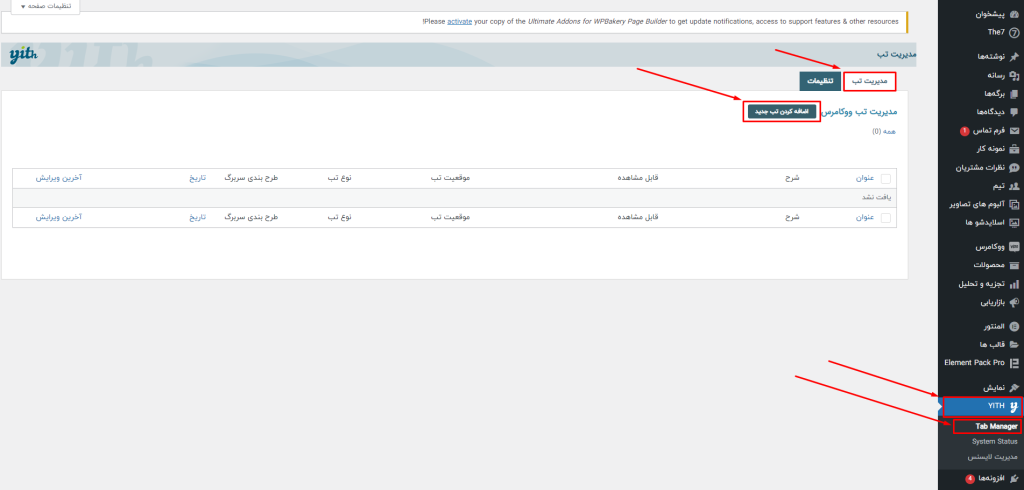
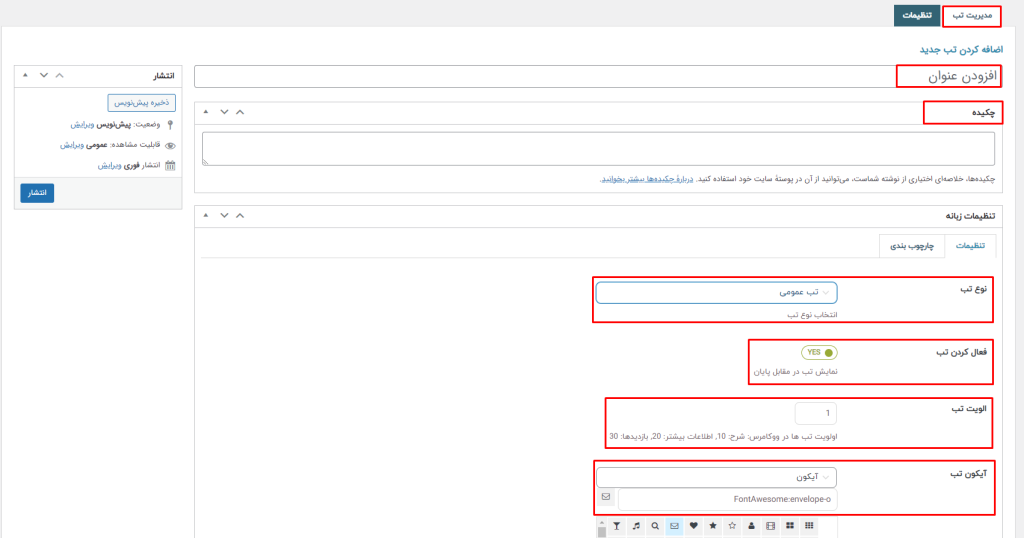















17 دیدگاه. Leave new
سلام وقتتون بخیر
امکان سوالات متداول فقط برای یک محصول باشد هست ؟
سلام وقت شما بخیر،
شما میتوانید از این افزونه برای یک یا همه محصولات خود استفاده کنید و مشکلی وجود ندارد
با تشکر.
با عرض سلام و احترام
بابت آموزش های بسیار خوبتون سپاسگذارم
آیا افزونه ی رایگانی برای مدیریت تب وجود دارد؟
در صورت خرید این افزونه آیا می توان در سایت دیگری هم فعال نمود؟
وقت شما بخیر
ممکن است افزونه ای رایگان باشد که باید در گوگل بررسی نمایید.
در مورد تعداد نصب ، ( قوانین و مقررات ) را مطالعه بفرمایید.
سلام
بخوایم استایل تب مشخصات که بصورت جدولی هستش رو تغییر بدیم باید چکار کرد؟
یعنی رنگبندی و سایز فونت و …
وقت بخیر
از افزونه مداد زرد استفاده نمایید.
با تشکر.
سپاس از پاسخگوییتون
امکان ویرایش بدون افزونه نیست؟
کدوم بخش استایل باید تغییر داده بشه بابت رنگبندی قسمت مذکور
وقت بخیر
اگر نیاز به تغییرات css داشته باشید ، یا باید از افزونه استفاده نمایید و یا با دانش خود کد ایجاد نمایید ، در نمایش نمایش> سفارشی سازی > css اضافی قرار دهید .
متشکرم
بنده هم دقیقا همین کد css رو میخواستم
باید رو چه بخشی رو چه تگی رو چه خصوصیتی تغییر ایجاد بشه در فایل style.css
امکان ارائه آموزش به این صورت در بخش دیدگاه نیست.
سلام استاد جبین پور
اول یک تشکر ویژه بابت آموزش های عالیتون بکنم.
من میخواستم این پلاگین رو خریداری کنم میخواستم ببینم آموزش المنتور در سایت ندارید؟
سلام بر شما آقای رضایی عزیز،
آموزش المنتور [فوق کامل] را در این لینک مشاهده نمایید.
از حضور شما ممنونیم.
سلام وقت بخیر یکی از دوستان در صفحه ی افزونه پرسیده بودن که امکان تغییر نام تب های پیشفرض وجود دارد؟ باید بگم که من درگیرش بودم ولی به این نتیجه رسیدم که نمیشه ولی امکان مخفی کردن تب هست.
خدماتی که برایاین محصول ارائه شد انصافا خوب بود
سلام خانم مهشید، از حضور شما و ارائه این تجربه از شما ممنونیم.
البته ورژن جدید افزونه را هم بررسی داشته باشید.
بنده هم دنبالشم منتهی اونی که ترجمه کرده تب ها رو به فارسی مطمنن داخل فایل های فارسی ساز ووکامرس هست جاش بدونم کجاست تمومه کار!
لینک محصول رو بذارید
سلام و درود
از لینک می توانید وارد صفحه محصول شوید.
افزونه مدیریت تب صفحه محصول در ووکامرس
با تشکر